Verwendung von Gesteneingabe auf dem PlayStation 4 DualShock Controller

Das Tippen mit einem Controller kann sehr schmerzhaft sein. Aber wenn Sie die Richtungsknöpfe nicht immer und immer wieder durch die Tastatur auf der PS4 schlagen möchten, gibt es einen potenziell schnelleren Weg: Gesteneingabe.
Mit den integrierten Sensoren im DualShock 4 können Sie tatsächlich Bewegen Sie den Controller einfach zur Texteingabe. Mit genügend Übung kann das ein bisschen schneller sein als die "traditionelle" Art, Text hinzuzufügen. Um es noch besser zu machen, ist das Umschalten der Gesteneingabe so einfach wie das Klicken auf eine Schaltfläche.
Wenn auf der PlayStation 4 eine Art Textfeld geöffnet ist, benutze ich den Webbrowser, um der Einfachheit halber einfach auf die Schaltfläche R3 zu klicken auf dem Controller. (Für diejenigen, die es vielleicht nicht wissen, ist die R3-Taste der richtige Joystick.)

Sobald Sie auf die Schaltfläche klicken, wird ein Tutorial gestartet, das Sie durch die Gesteneingabe führt. Es ist ziemlich einfach, also folge einfach dem, was es sagt - es bedeutet dir buchstäblich, den Controller auf und ab zu bewegen, dann hin und her. Es ist so einfach.
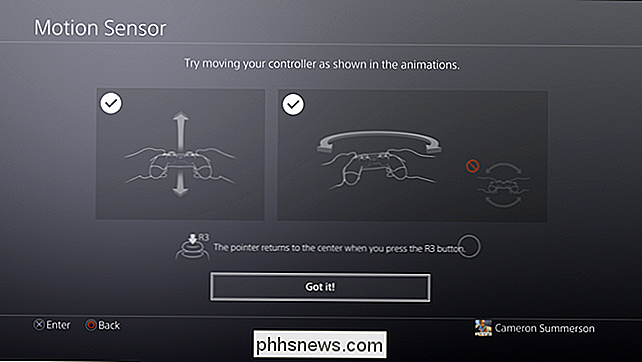
Von da an wird die Gesteneingabe fertig sein. Wenn Sie das Gefühl haben, dass Sie es nicht mögen, ist es ganz einfach, von diesem System wegzukommen: Klicken Sie einfach auf eine Schaltfläche auf dem D-Pad, um die Tastatur zu navigieren, wie Sie es normalerweise tun würden. Dies wird die Gesteneingabe deaktivieren.

Und wenn Sie es jemals wieder wollen, klicken Sie einfach erneut auf die R3-Taste. Auf diese Weise können Sie nahtlos zwischen den beiden Eingabemethoden wechseln.

Dank Bitcoin ist der Kauf eines PCs besser als der Aufbau eines (bisher)
High-End-Grafikkarten sind derzeit sehr gefragt. Nicht wegen eines plötzlichen Aufblühens von PC-Spielern, sondern weil sie die effizienteste Möglichkeit sind, Cryptocurrency-Mining-Rigs mit Rechenleistung zu versorgen. Das macht den Aufbau eines PCs sehr, sehr teuer. Das Problem: Bitcoin Miners Kauft zu viele GPUs VERBUNDEN: Was ist Bitcoin und wie funktioniert es?

So machen Sie Cortana zu Ihrem Standard-Assistenten für Android
Android-Smartphones und Tablets starten Google Assistant, wenn Sie die Home-Taste lange drücken. Aber Sie können Cortana über diese Tastenkombination starten, wenn Sie stattdessen den Assistenten von Microsoft bevorzugen. Diese Option ist bei Android 6.0 und später etwas versteckt. Es funktioniert nicht wie die normale Option für die Auswahl von Standardanwendungen, aber es ist in Android-Einstellungen verfügbar.



